Nexus 10は、世界中の2つの有名なAndroidメーカーであるGoogleとSamsungによって開発された人気のあるタブレットPCです。Nexus 10が使用中にユーザーに多くの驚くべきことを提供したことは間違いありません。ただし、いくつかの特定の理由により、Nexus 10を使用している間、より多くの権利を所有するためにNexus 10をルート化することをお勧めします。たとえば、すべてのタブレットのストレージスペースは限られており、デバイスに保存するファイルが多いほど、将来残すスペースは少なくなります。したがって、プリインストールされているアプリをアンインストールして、より多くのスペースを確保する必要があります。または、デバイスを最新のAndroidオペレーティングシステムに更新する必要があります。ここでNexus 10をルート化する理由はたくさんありますが、多くの人はデバイスをブリックに入れたり、ルート化後にデータを失うことを恐れています。実際、物事はあなたが想像するほど難しくて恐ろしいものではありません。この記事では、Nexus 10を段階的にルート化するのに役立つ2つの異なる方法をお勧めします。それらを比較して、自分のニーズに応じてどちらが優れているかを判断できます。
メソッド1。OneClickRoot を使用して Google Nexus 10 をルート化する
メソッド2。ネクサスルートツールキットでネクサス10を応援する
OneClickRootはデスクトップアプリケーションであり、ユーザーはワンクリックでAndroidデバイスを安全、簡単、迅速にルート化できます。それを使用すると、Androidデバイスのルート化が想像よりも簡単であることがわかります。さらに、このプログラムはGoogleネクサスデバイスに役立つだけでなく、サムスンギャラクシー、HTC、LG、モトローラ、ソニーなどの他のAndroidデバイスでもうまく機能します。次に、以下の手順に従って、プロセス全体を開始します。
ステップ1.PCまたはMacにOneClickRootプログラムをダウンロードしてインストールし、USBケーブルでNexus 10をコンピューターに接続します。
ステップ2.デバイスでUSBデバッグを有効にしてから、コンピューターでOneClickRootプログラムを実行し、[今すぐルート]ボタンをクリックして残りのすべての手順を完了します。
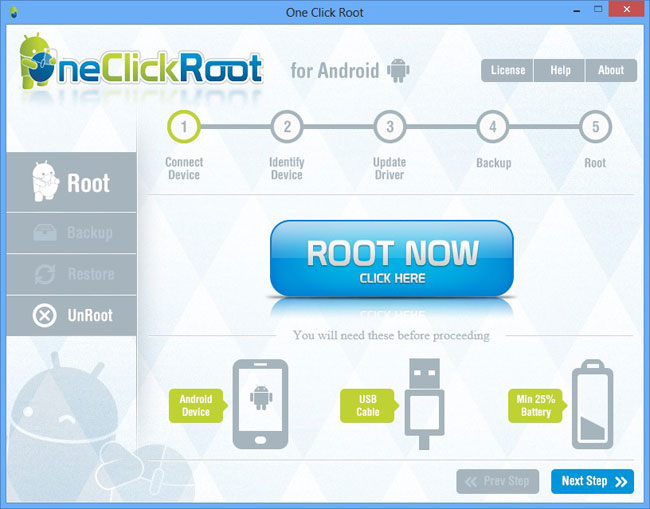
まず、最新のNexusルートツールキットをダウンロードしてコンピュータにインストールする必要があります。ここでは、下の図に示すように、NexusモデルとAndroidビルドを選択する必要があります。

ここでは、Nexus 10とAndroidビルドを直接選択し、プログラムがコンピューターに正常にインストールされるまでプロセスを続行できます。
次に、USBデバッグが開かれていることを確認してください。そうでない場合は、[設定]に移動して終了できます。その後、USBケーブルを使用してNexus 10をコンピューターに接続できます。そしてここであなたはあなたのデバイスで「USBデバッグを許可する」の順序を確認する必要があります。
第三に、プロセス全体を開始する前に、「バックアップ」ボタンをクリックしてNexus 10をバックアップします。もちろん、 Coolmuster Android Assistant (Androidデータ移行)などの他のツールで実行した場合は、この手順を直接スキップして[ロック解除]ボタンをクリックして、Nexus 10のブートローダーのロックを解除できます。
最後に、「ルート」ボタンを直接クリックしてNexus 10をルート化します。
注意: あなたが応援プロセスの間に失われた何かを見つけた場合、あなたは好きなようにあなたのバックアップファイルからそれらを見つけることができます、またはあなたは使用することができます Coolmuster Lab.Fone for Android (Androidデータ復元) データを取り戻すためにAndroid用。